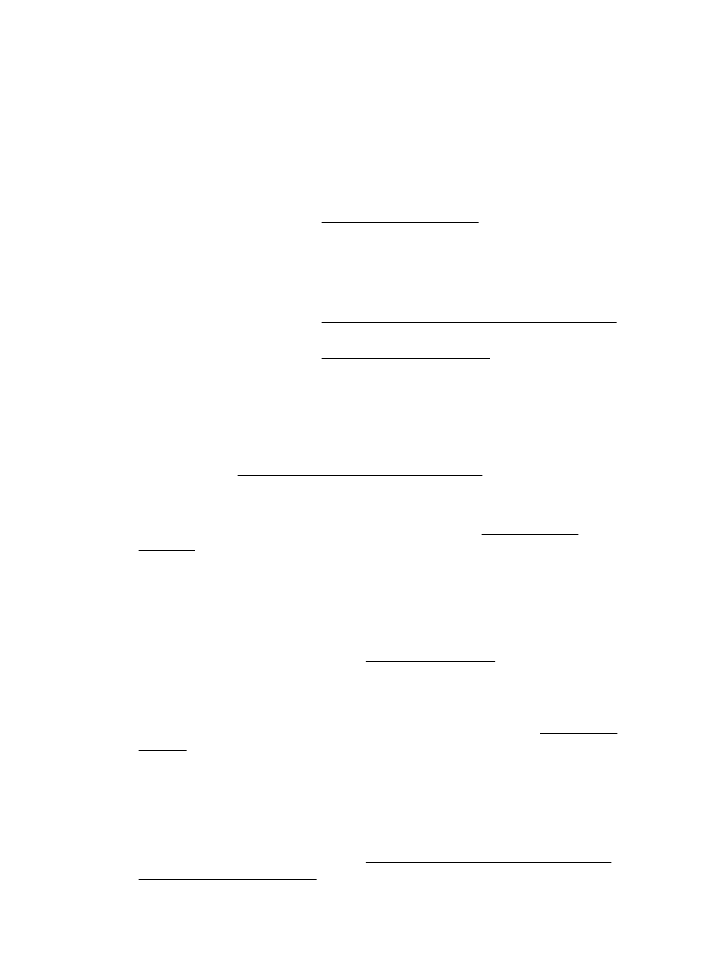
Niska jakość kopii
Podejmij kroki mające na celu poprawę jakości kopii
•
Używaj wysokiej jakości oryginałów. Dokładność kopii zależy od jakości i rozmiaru
oryginału. Użyj menu Kopia w celu zmiany jasności kopii. Jeśli oryginał jest zbyt
jasny, kopia może nie być w stanie tego skompensować, nawet jeśli zmienisz
kontrast.
•
Wkładaj nośniki prawidłowo. Jeśli nośniki zostały niepoprawnie włożone, mogą się
przekrzywić; w rezultacie można obraz na wydruku może być niewyraźny. Więcej
informacji znajdziesz w części Dane dotyczące nośników.
•
Użyj lub wykonaj arkusz nośny w celu zabezpieczenia oryginałów.
Sprawdzanie drukarki
•
Pokrywa skanera może być niepoprawnie zamknięta.
•
Szyba skanera lub wykładzina pokrywy może wymagać czyszczenia. Więcej
informacji znajdziesz w części Czyszczenie szyby skanera i wykładziny pokrywy.
•
Automatyczny podajnik dokumentów może wymagać czyszczenia. Więcej
informacji znajdziesz w części Czyszczenie podajnika ADF.
Sprawdź ustawienia
Ustawienie jakości Szybka (tworzące kopie w jakości szkicu) może odpowiadać za
brakujące lub wyblakłe dokumenty. Zmień ustawienie na Normalna lub Najlepsza.
Wydrukuj stronę diagnostyki jakości druku i postępuj zgodnie z instrukcjami na stronie,
aby rozwiązać problemy związane z niską jakością kopiowania. Więcej informacji
znajdziesz w części Wydrukuj i oceń raport z jakości wydruku.
•
Pionowe białe lub wyblakłe paski
Nośniki mogą nie spełniać specyfikacji firmy Hewlett-Packard (np. są zbyt wilgotne
lub zbyt szorstkie). Więcej informacji znajdziesz w części Dane dotyczące
nośników.
•
Zbyt jasne lub zbyt ciemne
Spróbuj wyregulować kontrast i dobrać odpowiednie ustawienia jakości
kopiowania.
•
Niechciane linie
Szyba skanera, wykładzina pokrywy lub rama może wymagać oczyszczenia.
Więcej informacji znajdziesz w części Konserwacja drukarki.
•
Czarne kropki lub smugi
Szyba skanera lub wykładzina pokrywy skanera mogą być zanieczyszczone
atramentem, klejem, płynem korekcyjnym lub inną niepożądaną substancją.
Spróbuj wyczyścić drukarkę. Więcej informacji znajdziesz w części Konserwacja
drukarki.
•
Kopia jest przekrzywiona lub pochylona
Jeśli korzystasz z podajnika ADF, sprawdź następujące elementy:
◦
Upewnij się, że podajnik wejściowy ADF nie jest zbytnio zapełniony.
◦
Upewnij się, że ustalające szerokość prowadnice podajnika ADF są dociśnięte
do krawędzi materiałów.
Więcej informacji znajdziesz w części Ładowanie oryginału do automatycznego
podajnika dokumentów (ADF).
Rozdział 8
96
Rozwiązywanie problemów
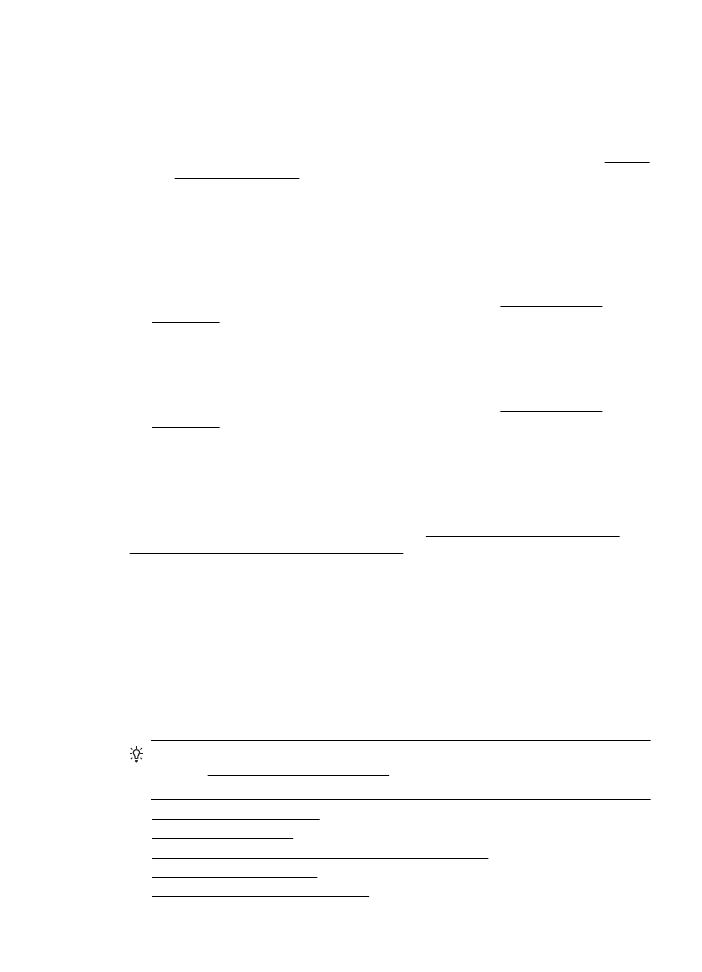
•
Niewyraźny tekst
◦
Spróbuj wyregulować kontrast i dobrać odpowiednie ustawienia jakości
kopiowania.
◦
Domyślne ustawienie wzmocnienia może być nieodpowiednie dla danego
zlecenia. Sprawdź ustawienie i (jeśli trzeba) zmień je, tak aby następowało
wzmocnienie tekstu lub fotografii. Więcej informacji znajdziesz w części Zmiana
ustawień kopiowania.
•
Częściowo wypełniony tekst lub grafika
Spróbuj wyregulować kontrast i dobrać odpowiednie ustawienia jakości
kopiowania.
•
Duże, czarne litery wyglądają jak poplamione (nie są jednolite).
Domyślne ustawienie wzmocnienia może być nieodpowiednie dla danego zlecenia.
Sprawdź ustawienie i (jeśli trzeba) zmień je, tak aby następowało wzmocnienie
tekstu lub fotografii. Więcej informacji znajdziesz w części Zmiana ustawień
kopiowania.
•
W jasno- i średnioszarych polach pojawiają się poziome ziarniste lub białe
smugi
Domyślne ustawienie wzmocnienia może być nieodpowiednie dla danego zlecenia.
Sprawdź ustawienie i (jeśli trzeba) zmień je, tak aby następowało wzmocnienie
tekstu lub fotografii. Więcej informacji znajdziesz w części Zmiana ustawień
kopiowania.